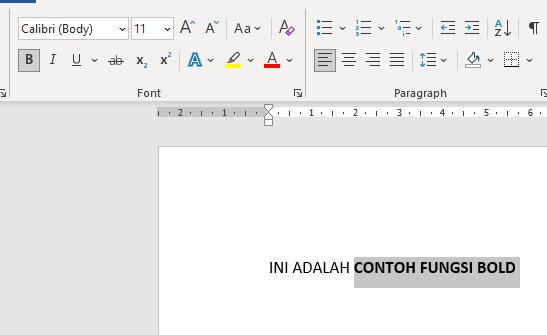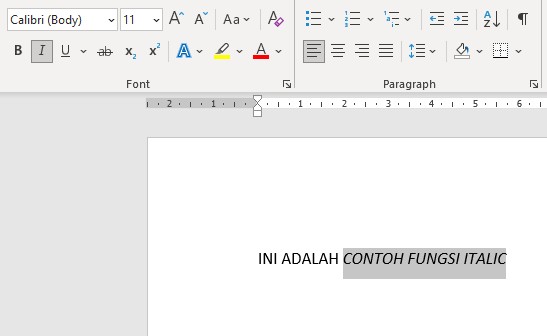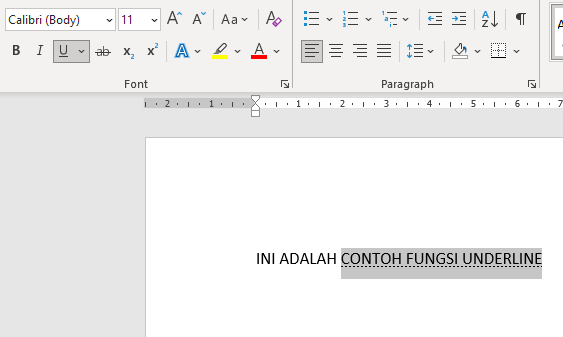Ada perintah yang sering sekali digunakan pada saat kita membuat dokumen di Microsoft Word. Perintah tersebut yaitu Bold, Italic, dan Underline.
Nah, ditutorial ini saya akan menjelaskan fungsi bold, italic, dan underline pada Microsoft Word beserta contoh penerapannya.
Fungsi Bold, Italic, dan Underline Pada Microsoft Word Beserta Contohnya
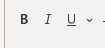
Dari pada berlama-lama mari langsung saja kita bahas satu persatu fungsi dari perintah tersebut.
Fungsi Bold dan Contohnya
Bold adalah salah satu perintah yang terdapat pada menu home yang berfungsi untuk menebalkan huruf.
Icon atau lambang dari perintah bold sendiri yaitu B. Pada Microsoft Word sendiri icon tersebut biasanya terletak di bawah font.
Cara menggunakannya sangat mudah yaitu :
- Blok teks atau huruf yang ingin ditebalkan
- Lalu tekan icon bold seperti gambar di bawah ini.
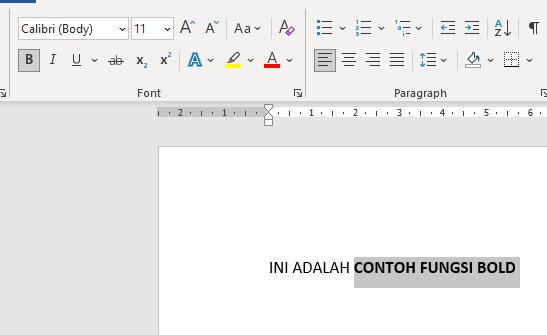
Tombol Kombinasi Bold
Selain menggunakan icon perintah ini juga bisa kita langsung pakai dengan menggunakan tombol kombinasi CTRL + B.
Fungsi Italic dan Contohnya
Berdampingan dengan perintah bold, Italic merupakan salah satu perintah yang bisa kita gunakan untuk meiringkan huruf atau teks.
Italic sendiri dilambangkan dengan icon I yang miring. Dan terletak di tengah antara bold dan underline.
Cara menggunakannya italic sangat mudah yaitu :
- Blok teks atau huruf yang ingin dibuat menjadi miring
- Lalu tekan icon italic seperti gambar di bawah ini.
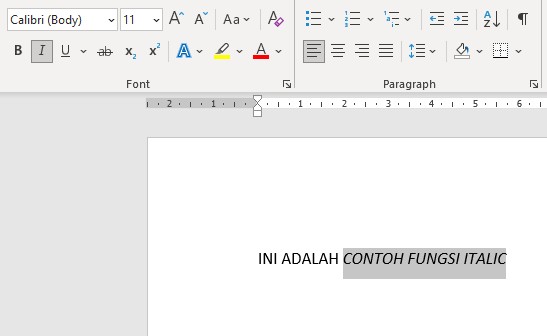
Tombol Kombinasi Italic
Sama seperti bold perintah italic bisa kita aktifkan dengan tombol kombinasi CTRL + I.
Fungsi Underline dan Contohnya
Setelah Bold dan Italic ada perintah Underline. Yang fungsinya digunakan untuk memberikan garis bawah pada huruf maupun teks.
Icon dari Underline dilambangkan dengan huruf u yang memiliki garis bawah. Letaknya sendiri berada setelah icon italic, dan bold.
Cara menggunakan perintah underline sangat mudah yaitu :
- Blok teks atau huruf yang ingin digaris bawahi
- Lalu tekan icon underline
- Pilih garis yang ingin digunakan
- Dan selesai
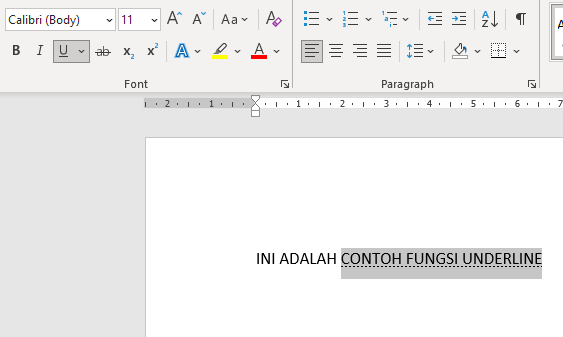
Tombol Kombinasi Underline
CTRL + U adalah tombol kombinasi yang bisa kita gunakan untuk memberikan garis bawah pada sebuah huruf atau teks.
Penutup
Sampai di sini cukup jelas ya fungsi bold, italic, dan underline pada Microsoft Word. Silahkan coba praktekan sendiri. Semoga bermanfaat dan jangan lupa share juga ke temanmu yang lainnya. See you….
Rekomendasi:
- Perbedaan Save dan Save As pada Microsoft Word Entah siapapun kamu, siswa, mahasiswa, atau pekerja pasti harus menggunakan Microsoft Word untuk menyelesaikan segala tugas. Siapa yang tak kenal perangkat lunak yang populer ini. Maka mau tidak mau kita harus mempelajarinya agar tidak tertinggal…
- Fungsi dari Kantor Audit Tertinggi disebut dengan? Fungsi dari Kantor Audit Tertinggi disebut dengan? Meninjau kemudian menyetujui suatu anggaran negara Kontrol manajemen keuangan dan juga tanggung jawab kepada pemerintah Memerangi pemakaian keuangan pemerintah Administrasi Keuangan untuk Pembangunan Nasional Agar bisa menyerahkan anggaran…
- 8 Fungsi Tombol Esc yang Ada pada Keyboard Laptop… Tombol Esc di keyboard memiliki berbagai kegunaan. Ternyata, fungsi tombol Esc ini memiliki peran yang cukup beragam dan sering digunakan dalam berbagai situasi. Bagi yang sering menggunakan laptop, tombol Esc tentu sudah dikenal dengan baik.…
- HURUF MAD JAIZ MUNFASIL Apa itu Huruf Mad Jaiz Munfasil?Hello Sobat INDONEWSID! Pada kesempatan kali ini, kita akan membahas tentang huruf Mad Jaiz Munfasil. Huruf Mad Jaiz Munfasil adalah salah satu bagian penting dalam ilmu tajwid. Dalam tajwid, huruf…
- Inilah 5 Aplikasi Untuk Membuat CV yang Recommended Halo semuanya, kali ini kita akan membahas apa saja aplikasi untuk membuat cv yang paling recommended untuk kamu gunakan. Simak selengkapnya sekarang juga. CV alias Curriculum Vitae merupakan salah satu dokumen penting yang harus kita…
- Integrasi sosial dalam kehidupan dapat terwujud… Menurut William F. Ogburn, Integrasi sosial dapat terjadi apabila memenuhi syarat-syarat: Penjelasan: Anggota masyarakat merasa bahwa mereka berhasil saling mengisi kebutuhan mereka Masyarakat berhasil menciptakan kesepakatan (consensus) bersama mengenai norma dan nilai sosial yang dilestarikan…
- Lengkap! Jenis dan Fungsi Toolbar di Microsoft Word Microsoft Word memang mudah digunakan oleh siapapun. Mulai dari pelajar, pekerja, atau siapapun biasanya bisa mengoperasikan aplikasi pengolah kata ini. Namun bagi yang belum terbiasa atau pemula tetap saja pasti akan ada rasa bingung ketika…
- Dibangkitkannya nyawa manusia dari alam kubur… Dibangkitkannya nyawa manusia dari alam kubur ditandai dengan? ditiupnya nafiri oleh Malaikat Israfil atas perintah Allah Swt. ditiupnya nafiri oleh Malaikat Malik suara burung hud-hud bangkitnya Rasulullah saw. bangkitnya para rasul Allah Swt. Jawaban: A.…
- URUTAN TINGKAT ORGANISASI KEHIDUPAN DI BAWAH INI… Hello Sobat INDONEWSID! Kita semua tahu bahwa kehidupan di planet bumi ini sangatlah beragam. Ada banyak jenis makhluk hidup yang ada di dalamnya, mulai dari yang paling sederhana hingga yang paling kompleks. Untuk mempelajari keanekaragaman…
- Perhatikan gambar anatomi akar di atas! Berdasarkan… Perhatikan gambar anatomi akar di atas! Berdasarkan gambar, fungsi dari struktur X adalah? Memperluas daerah penyerapan air dan unsur hara dari tanah Melindungi akar ketika menembus tanah Mengangkut air dan unsur hara dari tanah Menopang…
- Salah satu ciri penduduk asli Asia Tenggara adalah? Salah satu ciri penduduk asli Asia Tenggara adalah? Berkulit putih Berbadan kecil Berhidung mancung Berbadan tinggi besar Semua jawaban benar Jawaban: B. Berbadan kecil Dilansir dari Encyclopedia Britannica, salah satu ciri penduduk asli asia tenggara…
- Lengkap! Mengenal Tombol Keyboard dan Fungsinya Di Word Ada banyak hal yang harus dipelajari oleh pemula yang baru ingin mempelajari aplikasi Micrsofot Office Word. Dari mulai membuka aplikasi, membuat file baru, membuka dokumen, mengedit dokumen, dan lain sebagainya. Nah, sebelum mulai mengetik dokumen…
- SEBUTKAN BAGIAN BAGIAN DARI MIKROSKOP PendahuluanHello Sobat INDONEWSID, pada kesempatan kali ini kita akan membahas mengenai bagian-bagian dari mikroskop. Mikroskop merupakan alat yang digunakan untuk memperbesar objek yang sangat kecil sehingga dapat dilihat dengan jelas oleh mata manusia.Bagian-Bagian Mikroskop1. OkulerOkuler…
- Raja terakhir di kerajaan Banjar adalah? Raja terakhir di kerajaan Banjar adalah? Sultan Muhammad Seman Raden Samudera Sultan Muhammad Said Sultan Jamaludin Semua jawaban benar Jawaban: A. Sultan Muhammad Seman Dilansir dari Encyclopedia Britannica, raja terakhir di kerajaan banjar adalah sultan…
- 3 Cara Melihat Password Wifi Di Komputer, Solusi… Cara melihat password wifi di komputer sebenarnya cukup mudah. Password WiFi sering kali menjadi sesuatu yang terlupakan tanpa kita sadari. Umumnya, kita baru menyadari kita lupa saat seseorang meminta password untuk jaringan WiFi yang terhubung…
- cara cek type laptop semua Seri Daftar IsiPengantarCara Cek Type Laptop Semua Seri dengan Command PromptCara Cek Type Laptop Semua Seri dengan Device ManagerCara Cek Type Laptop Semua Seri dengan System InformationCara Cek Type Laptop Semua Seri dengan BIOSCara Cek Type…
- Inilah Jenis-Jenis dan Fungsi Wrap Text di Microsoft Word Halo semuanya, kali ini kita akan membahas bagaimana cara menggunakan fungsi wrap text di word. Simak selengkapnya sekarang juga! Kalau kamu pernah memasukan gambar di word lalu melakukan formatting picture maka ada satu fitur yang…
- APA ARTI IDGHAM BILAGHUNNAH PendahuluanHello Sobat INDONEWSID, kali ini kita akan membahas tentang idgham bilaghunnah. Istilah ini mungkin terdengar asing bagi sebagian orang, khususnya bagi yang tidak berlatar belakang bahasa Arab atau ilmu tajwid. Namun, jika Anda ingin mempelajari…
- 30+ Tombol Shortcut Microsoft Word yang Paling… Pada saat kita mengedit dokumen di Microsoft Word tentu saja kita ingin melakukannya lebih cepat. Bisakah demikian? Sangat bisa, yaitu dengan menggunakan tombol shortcut microsoft word. Dibandingkan kita melakukan pengaturan dengan klik klik akan lebih…
- Lengkap! Inilah Fungsi Icon Microsoft Word Beserta Gambarnya Microsoft Word merupakan aplikasi sejuta umat yang harus kita kuasai untuk mengolah berbagai dokumen. Di instansi manapun atau di bidang apapun untuk pengolahan dokumen bisa dilakukan dengan mudah dengan aplikasi yang satu ini. Maka mau…
- FUNGSI SITOPLASMA PADA SEL HEWAN PengenalanHello Sobat INDONEWSID, pada kesempatan ini kita akan membahas tentang fungsi sitoplasma pada sel hewan. Sebelumnya, kita harus mengetahui bahwa sel hewan adalah unit terkecil dalam tubuh hewan yang memiliki struktur dan fungsi yang kompleks.…
- APA INFORMASI YANG DISAMPAIKAN DALAM TEKS EKSPLANASI Pengertian Teks EksplanasiHello Sobat INDONEWSID, kita pasti sudah tidak asing dengan teks eksplanasi. Teks eksplanasi adalah jenis teks yang bertujuan untuk menjelaskan atau menguraikan suatu hal secara rinci dan terperinci. Teks ini sering ditemukan dalam…
- MAD JAIZ MUNFASHIL ADALAH Pengertian Mad Jaiz MunfashilHello Sobat INDONEWSID! Apakah kamu sudah pernah mendengar istilah Mad Jaiz Munfashil sebelumnya? Mad Jaiz Munfashil merupakan salah satu tajwid yang digunakan dalam membaca Al-Quran. Istilah Mad Jaiz Munfashil sendiri berasal dari…
- Cara Mencegah Kehilangan File Word, Ini 5 Hal yang… Agar terhindar dari risiko kehilangan file atau dokumen penting saat bekerja di Microsoft Word, ada beberapa langkah yang dapat diterapkan untuk memastikan data tetap aman dan mudah dipulihkan jika terjadi masalah. Berikut cara mencegah kehilangan…
- Lengkap! Inilah Fungsi Menu Bar pada Microsoft Word Pada saat membuka aplikasi Microsoft Word pastinya kamu akan melihat bagian-bagian dari lembar kerja yang sudah ditampilkan. Dari bagian-bagian tersebut ada yang namanya menu bar, yaitu Home, Insert, dan lainnya. Nah, di sini saya akan…
![]()